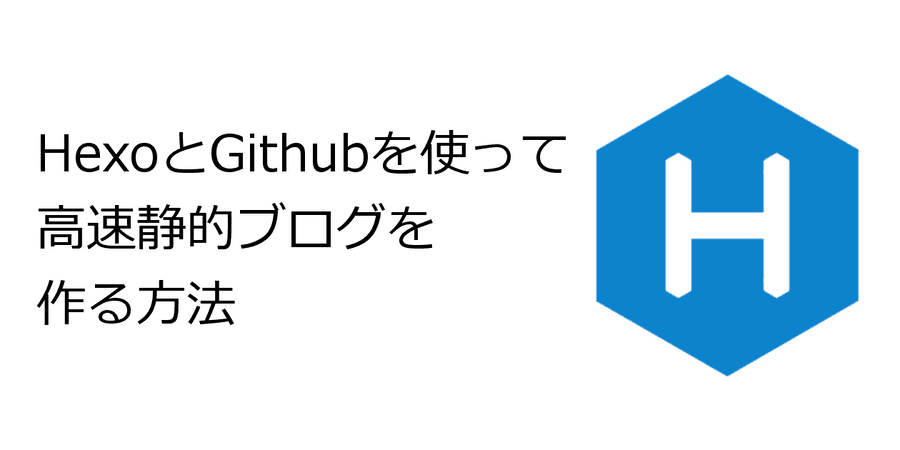目次
はじめに
ブログの更新が面倒になって放置にならないように、なるべく簡単に記事が書ける環境を整備したいと思います。
また、特定サービスへの依存もできる限り少なくしたかったのでHexoとGithubPagesを使ってみます。
使用する環境
- Windows 7(Host OS)
- Vagrant(Ubuntu 15.04)
- Hexo
- Github Pages(Private Repository)
以上のような環境で構築を行ってみます。
環境の構築
node.jsのインストール
sudo apt-get update
sudo apt-get install nodejs
nodejs -vこの方法だと最新のnode.jsはインストールされません。
今回はあえて安定版をインストールしました。
node.jsへのシンボリックリンクを変更
sudo update-alternatives --install /usr/bin/node node /usr/bin/nodejs 10
node -vこのままではnodejsでしかコマンドが実行できないので、nodeでコマンドが実行できるように設定します。
今回は単純にシンボリックリンクを貼るのではなく、alternativesを使用しました。
npmのインストール
sudo apt-get install npm
npm -vパッケージ管理ツールのnpmをインストールします。
Hexoのインストール
sudo npm install -g hexo
hexo -vnpmを使用して、hexoをインストールします。
いくつかWRANが出ますが、気にしなくても平気みたいです。
ブログの生成
hexo init blog
cd blogこのコマンドのみで、ブログの雛形が生成されます。
依存パッケージのインストール
sudo npm installhexoで使用されている依存パッケージをインストールします。
ブログのプレビュー
hexo serverこのコマンドを実行するとローカルサーバが立ち上がります。
デフォルトでは、http://localhost:4000/からブログをプレビューすることができます。
この記事の続き
Hexoで記事を書いてGithubに公開する方法
終わりに
ここまでで、node.jsのインストールから、Hexoでブログの雛形を作ることができました。
次回は記事を書いてGithubにアップロードするところまでやってみます。